Файл управляет вашей сетью Wi-Fi
- QcomWlanSrvx64.exe отвечает за управление и контроль функциональности адаптера Wi-Fi Qualcomm Atheros.
- Файл QcomWlanSrvx64.exe разработан и подписан Qualcomm Атерос.
- Qualcomm Atheros — компания, которая производит беспроводное сетевое оборудование, в том числе адаптеры Wi-Fi, обычно используемые в ноутбуках, настольных компьютерах и других устройствах.
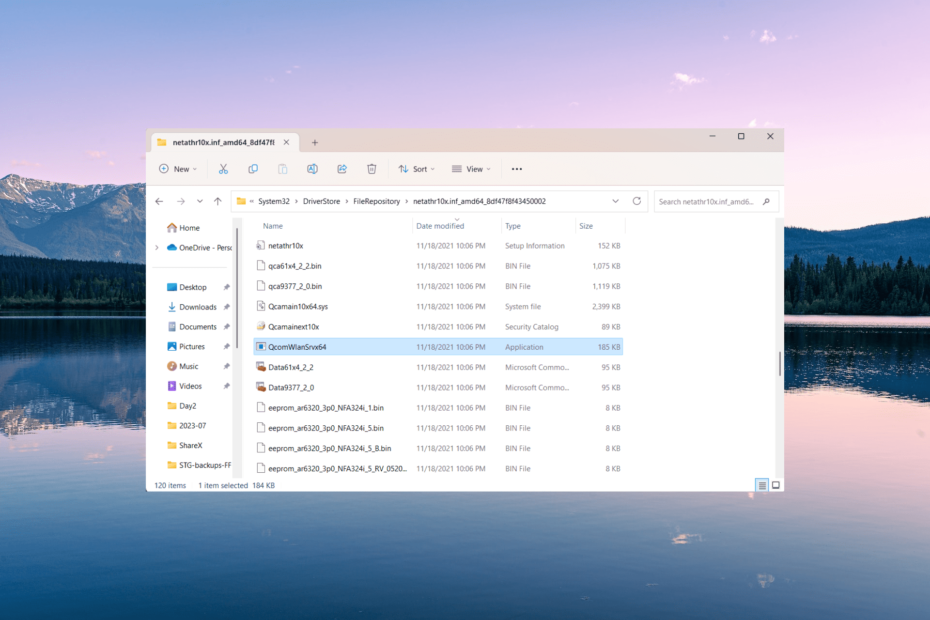
ИксУСТАНОВИТЕ, НАЖИМАЯ НА СКАЧАТЬ ФАЙЛ
- Загрузите программу обновления драйверов Outbyte.
- Запустите его на своем ПК чтобы найти все проблемные драйверы.
- После этого нажмите Обновить и применить выбранное чтобы получить последние версии драйверов.
- Программа обновления драйверов OutByte была загружена пользователем 0 читателей в этом месяце.
Есть несколько процессы, работающие в фоновом режиме на ПК с Windows, чтобы обеспечить бесперебойную работу вашей системы. Но некоторые из них могут привести к увеличению использования ЦП или ОЗУ. Одним из таких является процесс QcomWlanSrvx64.exe.
Иногда вредоносное ПО может проникнуть в вашу систему, притворившись реальным системным файлом, что может нанести вред вашим данным.
Итак, если вы сталкиваетесь с неизвестным файлом, например QcomWlanSrvx64.exe, работающим в фоновом режиме, всегда полезно проверить, является ли файл подлинным, чтобы обеспечить безопасность вашего компьютера.
Что такое QcomWlanSrvx64.exe?
Файл QcomWlanSrvx64.exe — это исполняемый файл, принадлежащий универсальному драйверу WLAN Qualcomm Atheros в системах Windows. Этот драйвер, разработанный Qualcomm Technologies, Inc., специально предназначен для беспроводных сетевых адаптеров Qualcomm Atheros.
Что делает файл QcomWlanSrvx64.exe?
Файл обеспечивает связь между операционной системой и беспроводным оборудованием Qualcomm Atheros.
Файл QcomWlanSrvx64.exe отвечает за подключение к сетям Wi-Fi, управление сетевыми настройками, отслеживание уровня сигнала и обеспечение надлежащей передачи данных между компьютером и беспроводной сетью сети.
Вреден ли файл QcomWlanSrvx64.exe?
QcomWlanSrvx64.exe не представляет опасности. Это законный файл, принадлежащий Qualcomm Atheros. Беспроводные драйверы. В большинстве случаев QcomWlanSrvx64.exe не наносит вреда вашей системе. Но будьте осторожны, так как вредоносные программы могут использовать этот файл для нанесения ущерба, как и любой другой исполняемый файл.
На всякий случай вы можете проверить подпись файла и местоположение файла.
- Чтобы открыть диспетчер задач, нажмите кнопку Ctrl + Сдвиг + Esc ключи.
- Найди QcomWlanSrvx64.exe файл в Подробности вкладку, щелкните ее правой кнопкой мыши и выберите Характеристики.
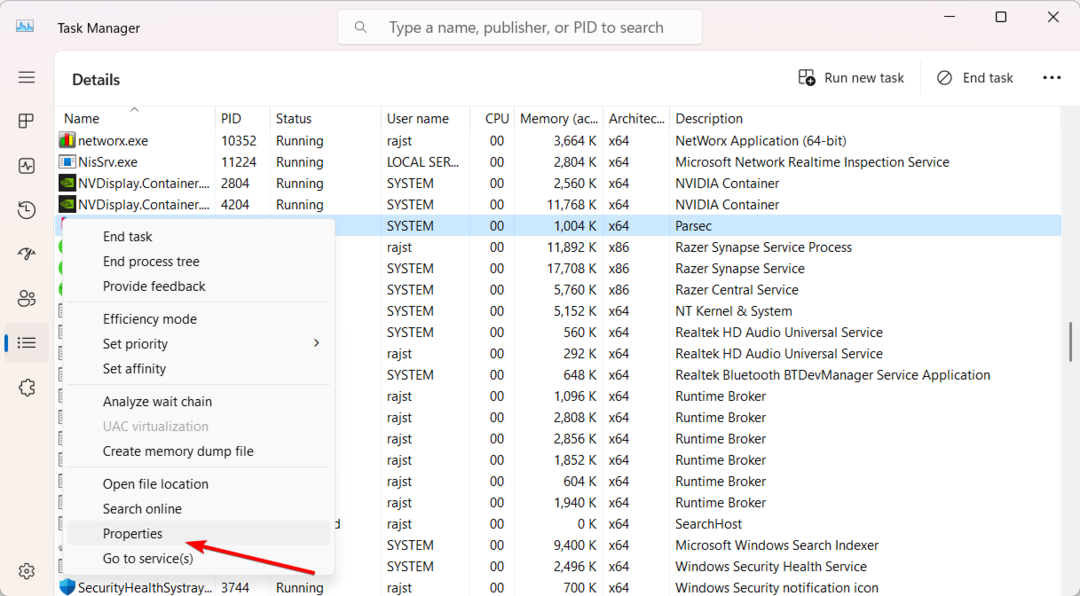
- Переключиться на Цифровые подписи вкладку и проверьте запись в Имя подписавшего.
- Если он говорит что-то кроме Qualcomm Атерос или Технологии Qualcomm тогда это вредоносное ПО.
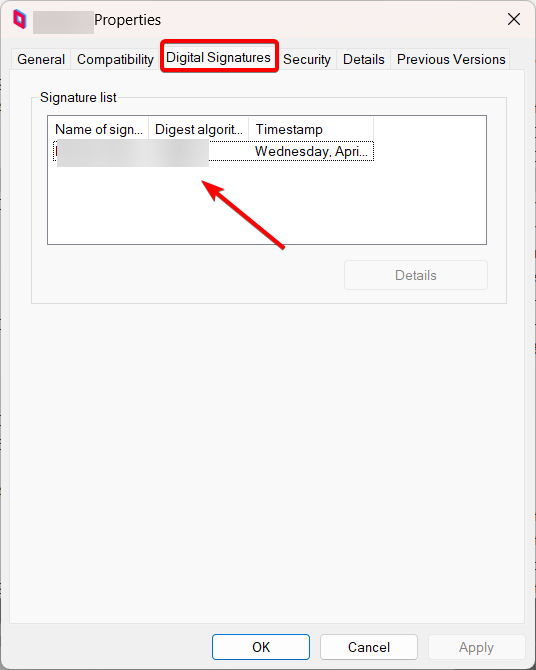
- После этого еще раз щелкните файл правой кнопкой мыши в Диспетчер задач и выберите Местонахождение открытого файла
- QcomWlanSrvx64.exe файл должен находиться в одном из следующих мест:
C:\Program Files (x86)\Qualcomm\drivers\C:\Windows\System32\драйверы\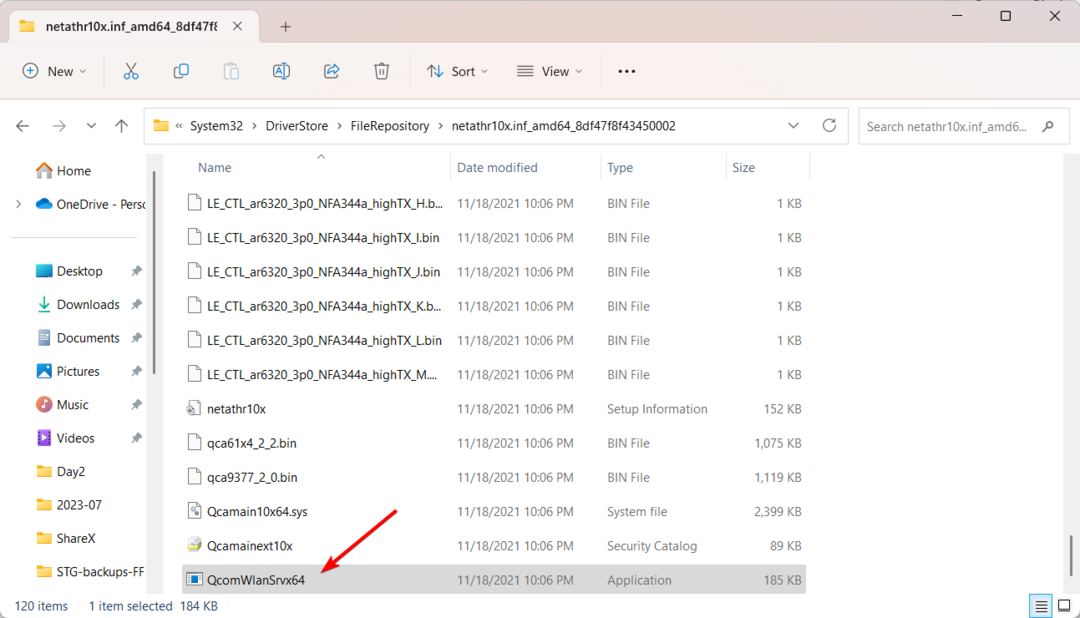
Если вы найдете файл в любом другом месте, это может быть троян, выдающий себя за системный файл.
Чтобы безопасно удалить зараженный файл или вирус, загрузите компьютер в безопасном режиме, а затем запустите надежный антивирус или антивирусная программа для сканирования всей системы на наличие зараженных файлов.
1. Установите обновления Windows
- нажмите Победить + я ключи, чтобы открыть Настройки меню.
- Нажмите на Центр обновления Windows слева и выберите Проверить наличие обновлений вариант справа.
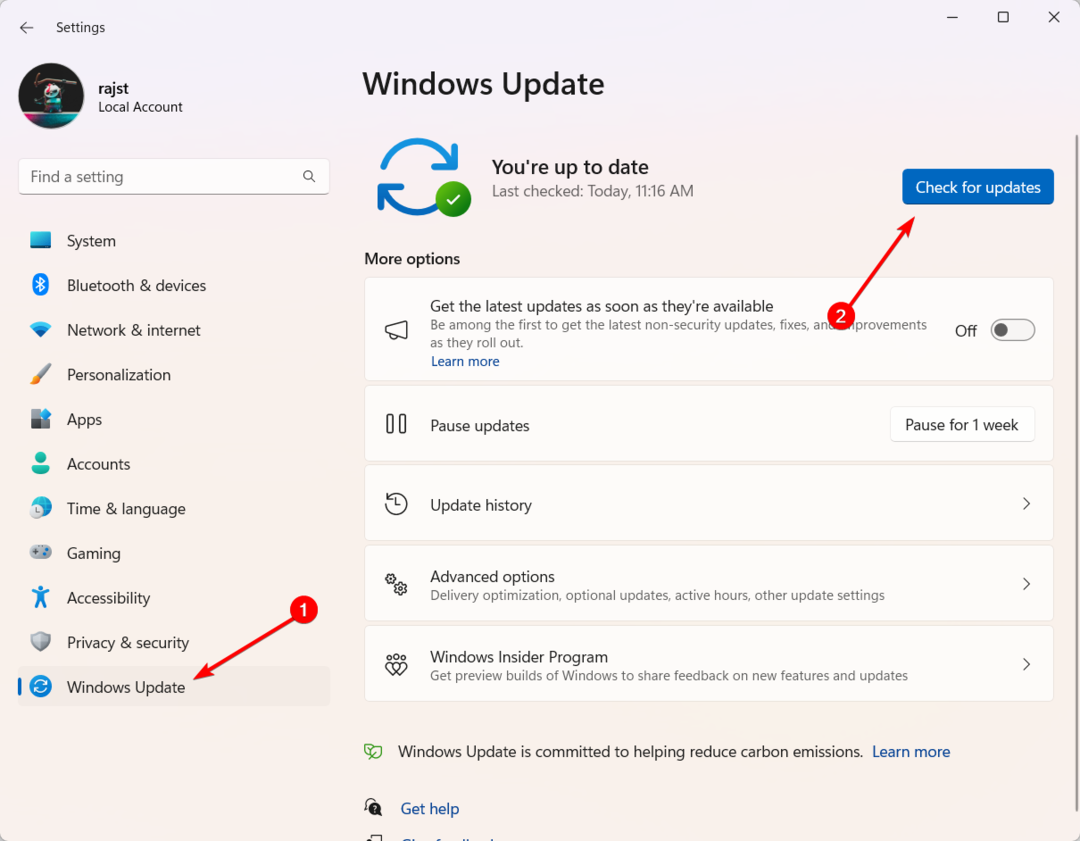
- Если есть ожидающее обновление, получите его, нажав кнопку Скачать и установить кнопка.
- Затем перезагрузите компьютер.
2. Обновите драйвер Wi-Fi
- Открыть Окна + р, тип devmgmt.msc, и нажмите Входить.
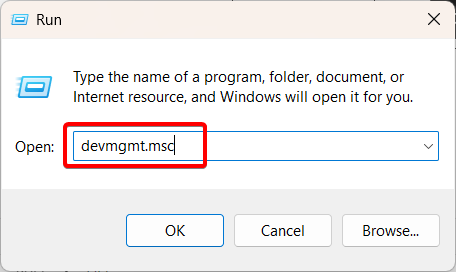
- Развернуть Сетевые адаптеры категорию, найдите и щелкните правой кнопкой мыши Беспроводной сетевой адаптер Qualcomm Atheros, затем выберите Обновить драйвер.
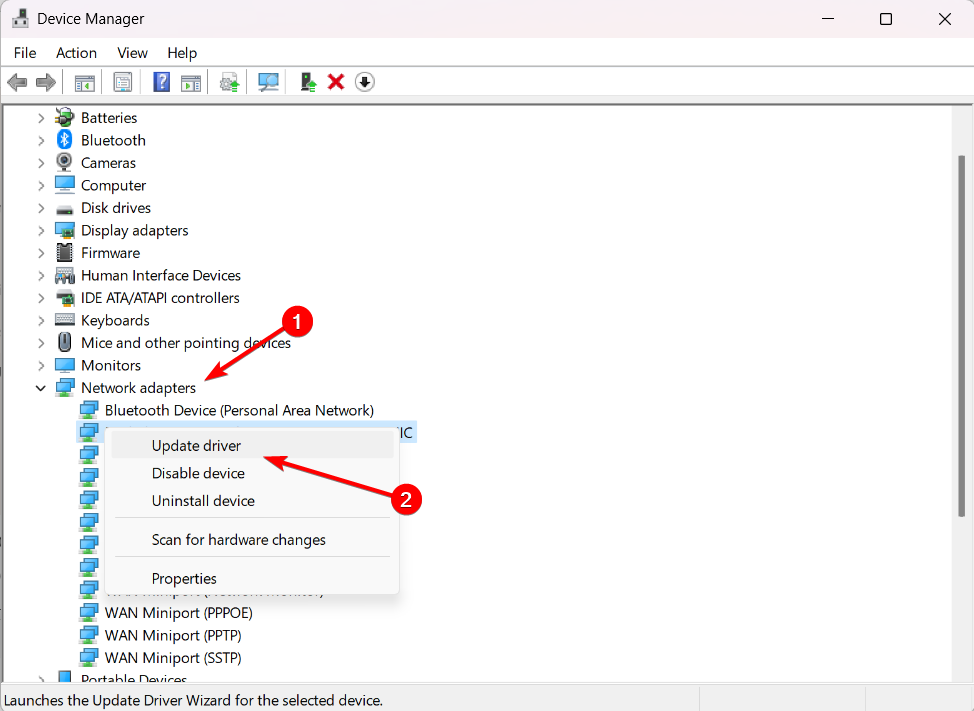
- Выбирать Автоматический поиск драйверов.
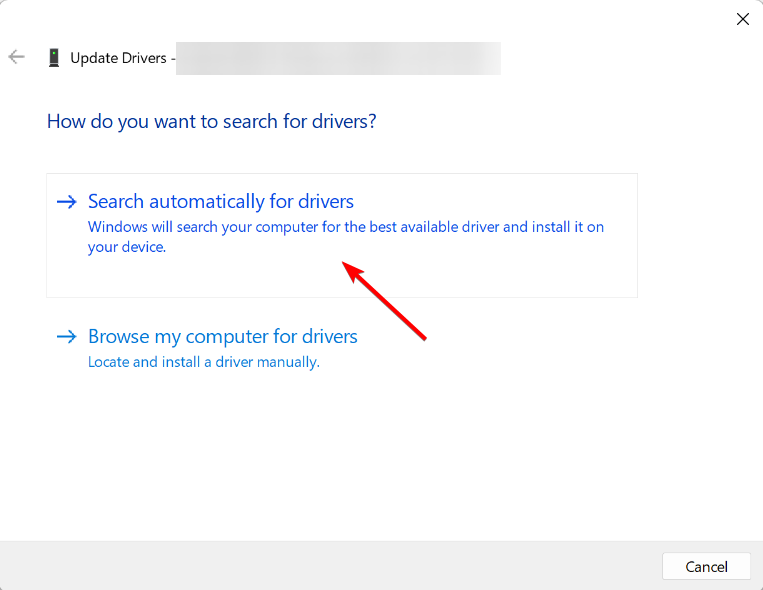
- Если диспетчер устройств не может обновить драйвер, вы можете вручную загрузить и установить Драйвер беспроводной локальной сети Qualcomm Atheros с сайта производителя.
- Затем перезагрузите компьютер.
- Будет ли Clash of Clans когда-нибудь доступна для игры на Windows 11?
- Нужны ли в Windows 11 смайлики с флагами? Пользователи, кажется, так думают
- Используйте инструмент цветокоррекции Filmora 12.3, чтобы улучшить свои фотографии
- Ошибка Spotify Auth 74: как исправить в Windows 10 и 11
Прежде чем уйти, узнайте, что делать, когда exe файлы удаляются сами в Windows 11.
Если у вас есть дополнительные вопросы или предложения относительно этого файла, пожалуйста, оставьте их в разделе комментариев ниже.
Все еще испытываете проблемы? Исправьте их с помощью этого инструмента:
СПОНСОР
Некоторые проблемы, связанные с драйверами, можно решить быстрее, используя специализированное решение для драйверов. Если у вас по-прежнему возникают проблемы с драйверами, просто установите Программа обновления драйверов OutByte и немедленно запустите его. Таким образом, позвольте ему обновить все драйверы и решить другие проблемы с ПК в кратчайшие сроки!


